Gjør din Android-enhet enkelt til et Retro Gaming Hub
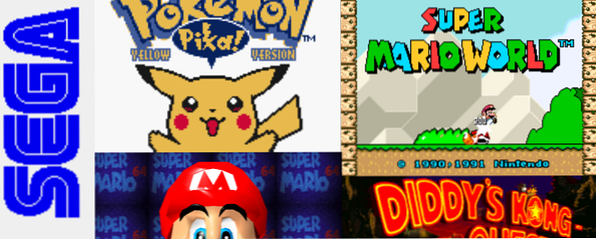
Oppdatert av Riley J. Dennis 28. november 2016.
En av de beste fordelene ved å ha en Android-enhet er å kunne etterligne gamle konsoller. Fra Sega Genesis til Nintendo 64 (eller til og med Nintendo DS hvis enheten din er rask nok), finnes det et bredt spekter av emulatorer for Android-enheter, alle tilgjengelige uten rooting eller modding.
Alle emulatorene vi diskuterer har kontroller på skjermen, men de kan også slås av hvis du vil koble til en Wii-fjernkontroll Slik bruker du WiiMote som en kontroller for Android-enheten Slik bruker du WiiMote som kontroller for din Android-enhet Bruk WiiMote som en gamepad for din Android-nettbrett eller -telefon. Berøringsskjermene er gode for noen spill, men for andre trenger du bare taktil respons. Så, hvis du foretrekker å gjøre ditt spill ... Les mer, PS3-kontrolleren gjør din Android-enhet enkelt til en Retro Gaming Hub. Slå din Android-enhet til et Retro Gaming Hub Med en Android-enhet kan du enkelt spille alle slags retro-spill laget for systemer som Nintendo 64 eller GameBoy Advance! Les mer, Xbox 360-kontroller Slik kobler du en spillkontroller til Android for konsoll-lignende spill Slik kobler du en spillkontroller til Android for konsoll-lignende spill Låt oss innse det, berøringskontrollene er forferdelige for mange spill. Har du noen gang prøvd å spille et plattformspill på en berøringsskjerm? Det er en øvelse i frustrasjon. Den gode nyheten er at du kan koble til en ... Les mer eller en annen tredjepartskontroller Forbedre Android-spill med disse kontrolleralternativene Forbedre Android-spill med disse kontrolleralternativene Spill på en berøringsskjerm kan være vanskelig og frustrerende. Mens du er i stand til å piske ut Android-telefonen din og snike i en liten Final Fantasy på lunsjpause, er det bra, uten å ha taktil tilbakemelding ... Les mer .
Først opp, ser vi på en app som egentlig dominerer Android retro-spill akkurat nå, før vi ser på noen alternativer.
RetroArch
Tenk deg å ha en app for å kontrollere alle dine retrospill; det er ideen bak RetroArch. Den støtter et bredt spekter av gamle spillkonsoller gjennom det det kaller “kjerner”, som du kan manuelt velge eller automatisk oppdage.

For å kontrollere forskjellige spill, kan du endre “Inndata overlegg”, som hovedsakelig er på skjermkontroller, som vist nedenfor. Overleggene er ganske begrensede og ser virkelig ut i portrettmodus, men du kan laste ned tilpassede fra Libretro-fora (Libretro er utviklingsgrensesnittet RetroArch bruker).

Vist under, kontrollene ser mye bedre ut i landskapet, men de er fortsatt ikke tilpassbare.

På grunn av denne mangelen på skjermkontrolltilpasning, finner jeg det egentlig nyttig å ha noen separate emulatorprogrammer, som vi diskuterer senere, men jeg elsker enkelheten ved å bruke RetroArch, og det faktum at det er et åpen kildekodeprosjekt , gratis, og har ingen annonser.
Nedlasting: RetroArch (Free)
ClassicBoy
Som et alternativ til RetroArch med mye bedre kontrolltilpasning og et bedre grensesnitt, er ClassicBoy. Appen på Play-butikken er bare en “Lite” versjon, og de fleste funksjonene må låses opp gjennom et kjøp på $ 3,00 i app. Men for de tre dollar får du helt tilpassbare kontroller, et glatt grensesnitt, men litt færre muligheter for konsoller å etterligne og ingen automatisk detekteringsalternativ.

Nedenfor kan du se kontrollene for GameBoy fargeemulatoren inne i ClassicBoy. Kontrollene er helt bevegelige og resizable, slik at du kan klemme alle knappene over til høyre side eller gjøre d-puten liten nok til at den ikke berører torget i midten.

$ 3,00 er virkelig ikke en dårlig avtale for de syv emulatorene som følger med denne appen, og det har et vell av funksjoner på toppen av det som gest og akselerometer kontroller og ekstern kontroller støtte for opptil fire spillere.
Nedlasting: ClassicBoy (Free)
Andre emulatorer
Tidligere har vi dekket hvordan du spiller N64- og GBA-spill på Android-enheten din Slik spiller du N64 og GBA-spill på Android-enheten Slik spiller du N64 og GBA-spill på Android-enheten For mange av oss, Nintendo 64 og Game Boy Advance-spill var vår barndom. Dessverre for fansen til Mario, Zelda og Pokémon, har Nintendo vært motvillige til å lage Android-spill, i motsetning til Sega, som har ... Les mer, men det er mange flere emulatorer der ute for enda eldre konsoller. Emuparadise har en ganske solid liste over gratis emulatorer som du kan laste ned som en apk-fil og installere på enheten din, men her er noen av de beste alternativene du kan få fra Play Store.
De kan koste deg noen få dollar eller være annonsestøttede, men de vil motta oppdateringer og bli støttet av utviklerne. Hvis de trenger en “bios” filen for å kjøre, må du gjøre din egen Google-søk for å finne den.
PlayStation: ePSXe For Android ($ 3,75)
Nintendo DS: DraStic DS Emulator (Gratis | $ 5,99)
Nintendo 64: Mupen64 + AE (Gratis)
GameBoy / GameBoy Farge: Min OldBoy! (Gratis | $ 3,99)
SNES: SNESDroid (Free)
NES: Nostalgia.NES (Free)
Sega DreamCast: Reicast (gratis)
Sega Genesis: GENPlusDroid (gratis)
Neo Geo: NEO.emu (gratis)
Hvis du ikke finner noe du liker i Play Store, vil jeg foreslå å sjekke Emuparadise som de synes å ha et bredere spekter av emulatorer.
Men hvorfor bruke noen av disse i stedet for RetroArch eller ClassicBoy? Vel, i noen tilfeller kan det være å støtte et bestemt system; for eksempel, ClassicBoy støtter ikke Nintendo DS ennå. I andre tilfeller kan de mangle noe du vil ha på skjermkontroll tilpasning eller forbedret brukergrensesnitt. Nedenfor vil vi sammenligne noen av de forskjellige kontrollene på skjermen fra forskjellige apper.

Det første bildet ovenfor er fra RetroArch-emulatoren. N64-knappene ser definitivt mindre skjev i landskap enn de gjør i portrett, men de er fortsatt ganske påtrengende, og jeg fant deres utseende distraherende.

Skjermbildet over er fra N64oid, en fantastisk emulator som kan lastes ned fra Emuparadise. Dette var min favoritt på grunn av de meget gjennomsiktige nøklene og muligheten til å kartlegge Z-knappen til volum opp-knappen (gjør det mye enklere å løpe, hold Z, og trykk A samtidig for å gjøre et hopp).

Ovenfor er Mupen64 + AE-appen nevnt tidligere som nedlastbar fra Play Store.

Og til slutt, dette er ClassicBoy-oppsettet. Mens jeg elsker muligheten til å flytte knappene rundt (som Z-knappen på skjermen), var den analoge pinnen merkelig og vanskelig å vant til.
ROM
En ROM er egentlig selve spillet. Det står for Read-Only Memory, men det er kommet for å indikere filen som brukes til å spille et spill. Disse filene er ganske lett tilgjengelige på Internett, men vær sikker på at du bare laster ned de som du eier en fysisk kopi av. Vi støtter ikke noen ROM-nedlasting, og du tar saker i egne hender når du gjør dette.
Når du søker etter ROM, må du være sikker på at ingen nettsteder prøver å laste ned noe annet enn en .zip-fil, spesielt hvis det er en .exe-fil (på en PC) eller en .apk-fil (på Android). Alle ROM-er skal være .zip-filer, og du trenger ikke å pakke dem ut, bare velg zip-mappen med emulatoren. Filtyper som .exe eller .apk eller programmer som kjører på din PC eller Android-enhet, og kan være skadelige.
Eldre spill vil sannsynligvis være mindre i størrelse, som Super Mario World for SNES som er 334KB, men nyere spill blir større, som Pokemon Black for DS som er 106MB.
Konklusjon
Er det noe morsommere enn å spille retro spill på Android-enheten din? Ja! Koble enheten til TVen Slik kobler du en Android-telefon til en TV: 7 Metoder som fungerer (ikke bare HDMI) Slik kobler du en Android-telefon til en TV: 7 Metoder som fungerer (ikke bare HDMI) Ønsker du å koble til Android-telefonen din til en TV? Her er flere løsninger for å gjøre det, sammen med fordeler og ulemper for hver. Les mer og spill retro spill der. Med den rette fysiske kontrolleren kan du få en veldig solid spilløkt som går utelukkende med telefonen eller nettbrettet.
Hva er noen av favorittemuleringsappene dine for Android? Noen spill fra barndommen din at disse emulatørene har hjulpet deg med å gjenoppleve? Gi oss beskjed i kommentarene.
Utforsk mer om: Emulering, Nintendo.


